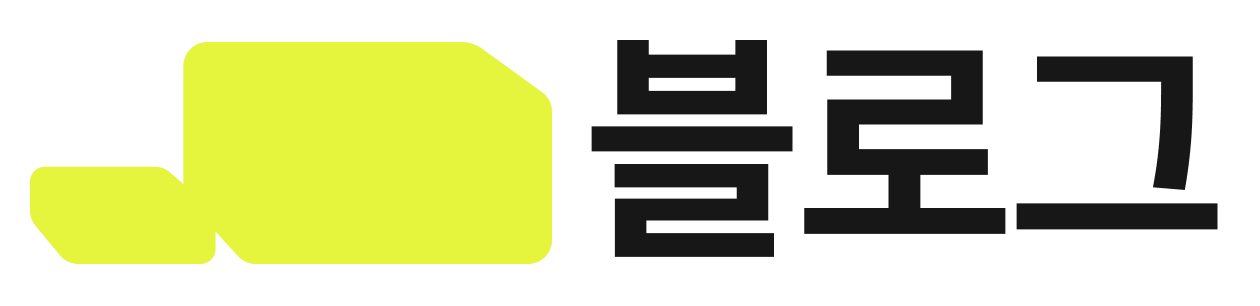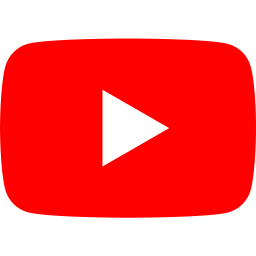특정 주제나 이벤트를 위해 필요한 이벤트 페이지(마이크로 페이지). 코드앤버터에서 간단하게 만들 수 있어요. 고객 시선을 사로잡는 이벤트 페이지를 만들고 다른 캠페인을 버튼으로 연결해 고객 참여를 유도하거나, 원하는 사이트로 이동시켜 방문 효과를 만들어보세요. 이벤트 페이지의 URL과 QR 코드 생성을 통해 온오프라인 어디서든 페이지를 활용할 수 있어요.
🤲 Tip
- 이벤트 페이지는 사이트를 등록하지 않아도, 스크립트를 설치하지 않아도 만들고 공유할 수 있어요.
❶ 이벤트 페이지 추가
- 새로운 이벤트 페이지를 만들 수 있는 버튼이에요.
- 버튼 클릭 시 이벤트 페이지 에디터(편집) 화면으로 이동해요.
❷ 필터와 검색
- 모든 캠페인
- 이벤트 페이지의 공개 / 비공개 상태에 따라 필터링해서 각 여부에 해당하는 이벤트 페이지 리스트를 확인할 수 있어요.
- 전체 노출 기간
- 이벤트 페이지 노출 설정 단계에서 설정한 상시 / 예약 공개 여부에 따라 필터링해서 각 여부에 해당하는 이벤트 페이지 리스트를 확인할 수 있어요.
- 검색바
- 이벤트 페이지 명(캠페인 명)을 직접 입력해 검색할 수 있어요.
❸ 리스트
- NO.
- 최신순으로 정렬돼요.
- 이벤트 페이지명 클릭 시 이벤트 페이지 상세 화면으로 이동해요.
- 공개
- 버튼 클릭으로 해당 이벤트 페이지의 공개, 비공개 여부를 설정할 수 있어요.
- 노출 기간
- 해당 이벤트 페이지의 노출 기간을 확인할 수 있어요.
- 예약 : 이벤트 페이지가 예약 기간에 노출돼요.
- 상시 : 이벤트 페이지가 공개 상태라면 상시로 노출돼요.
- 해당 이벤트 페이지의 노출 기간을 확인할 수 있어요.
- 생성일 / 수정일
- 해당 이벤트 페이지가 생성된 일시 / 해당 이벤트 페이지가 마지막으로 수정된 일시를 확인할 수 있어요.
- 노출수 / 클릭수
- 해당 이벤트 페이지의 노출수 / 클릭수를 확인할 수 있어요.
- 공유 및 노출
- 버튼을 클릭하면 해당 이벤트 페이지의 공유 및 노출 설정 화면으로 이동해요.
- 공유하기
- QR 코드 이미지 저장 : 해당 이벤트 페이지로 연결되는 QR 코드 이미지를 저장할 수 있어요.
- URL 복사하기 : 해당 이벤트 페이지로 연결되는 URL을 확인하고 복사할 수 있어요.
- 공유하기
- 버튼을 클릭하면 해당 이벤트 페이지의 공유 및 노출 설정 화면으로 이동해요.
- 더 보기
- 복제 : 해당 이벤트 페이지의 사본을 만들 수 있어요.
- 이동 : 해당 이벤트 페이지를 내 팀에 등록된 다른 사이트로 이동시킬 수 있어요.
- 삭제 : 해당 이벤트 페이지를 삭제할 수 있어요.